
PDF转换器
PDF转换器支持一键PDF转图片在线转换,高效办公。
在日常工作和学习中,我们经常需要将PDF文件转换为JPG图片格式。这不仅可以方便我们查看和分享,还可以节省存储空间。本文将介绍四种常用的pdf转jpg的方法和软件,帮助您轻松实现格式转换。
PDF编辑器同样具备将PDF文档转换为JPG图片的功能。以下是利用这类软件进行转换的基本操作流程:
下载pdf编辑器:https://www.pdfmao.com/editor1/
打开PDF文件:安装完成后,使用PDF编辑器软件打开你想要转换的PDF文件。
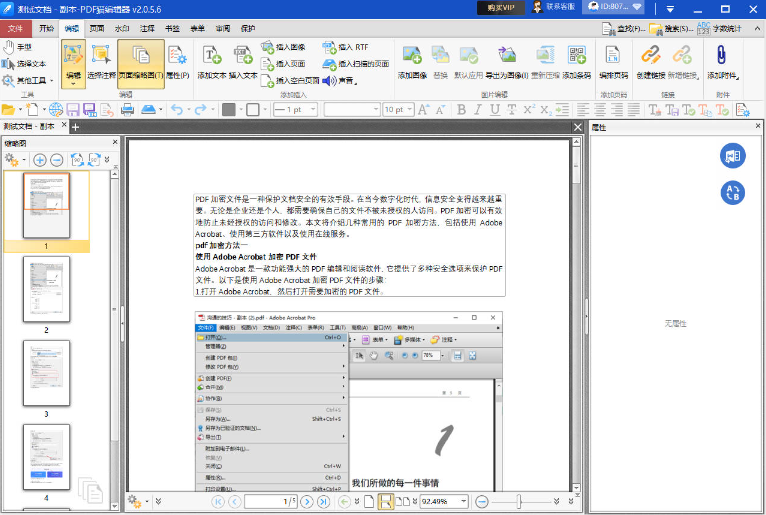
选择导出功能:在软件的主界面或菜单栏中,寻找并点击“编辑”或类似的选项,然后从中选择“导出为图像”或“另存为图片”等功能。具体名称可能因软件而异,但大致意思相同。
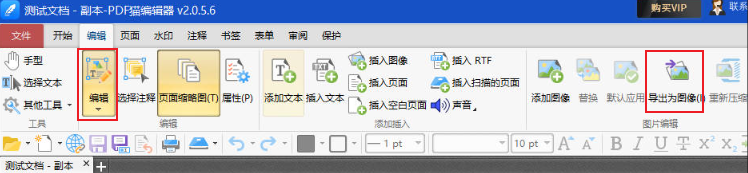
配置导出设置:在弹出的导出设置窗口中,你可以进行一系列自定义配置,包括设置导出格式为JPG、选择保存文件的路径、输入或修改文件名等。完成这些设置后,点击“确定”或“保存”按钮以执行转换操作。
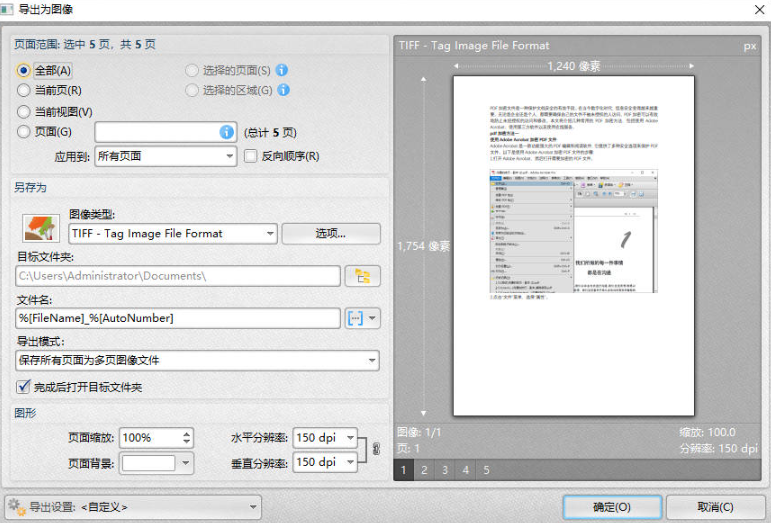
除了依赖专业的PDF编辑软件,利用在线转换工具同样可以高效地将PDF文档转换为JPG图片,且这类工具大多免费且操作简便。以下是使用在线PDF转JPG转换工具的基本流程:
访问在线转换平台:首先,在浏览器中打开一个提供PDF转JPG图片转换服务的在线工具网站:https://www.pdfmao.com/pdf2jpg
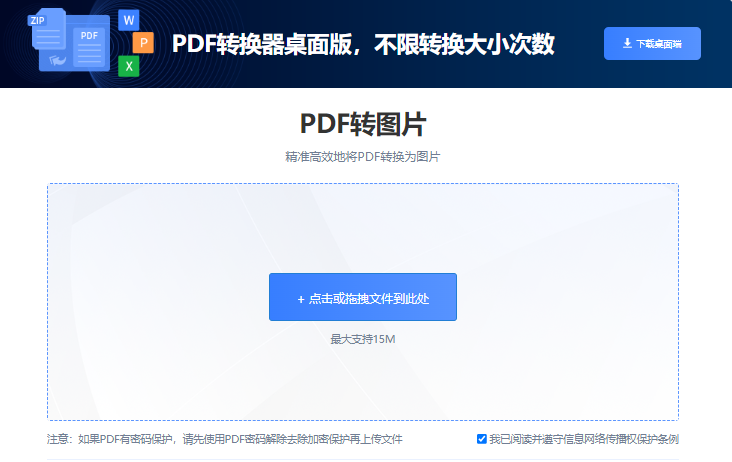
上传PDF文件:在网页上找到并点击“选择文件”或类似的上传按钮,然后从您的设备中选择并上传需要转换的PDF文件。
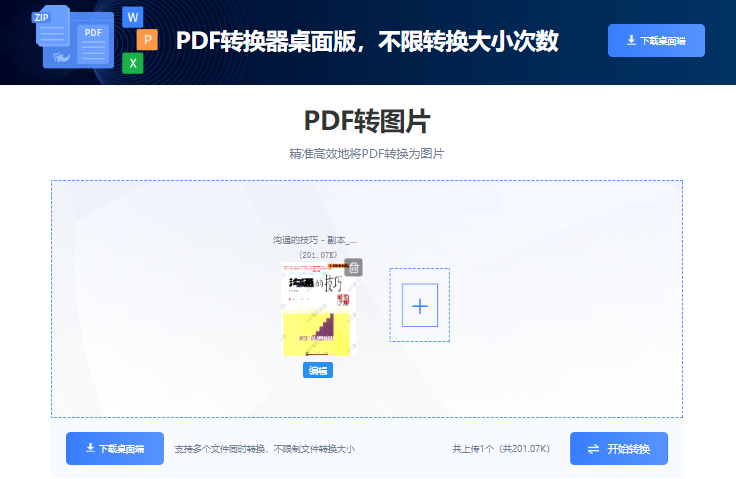
启动转换并下载:完成所有设置后,点击“开始转换”启动转换过程。等待片刻,直到转换完成。随后,页面上会出现下载链接或按钮,点击即可将转换好的JPG图片保存到您的设备中。
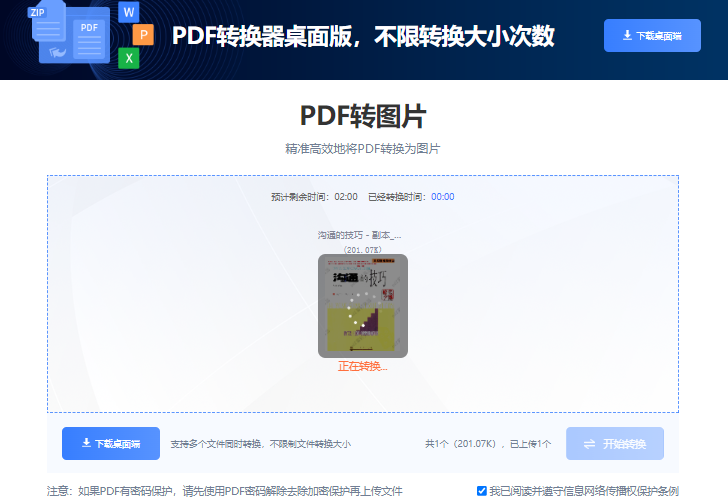
Adobe Acrobat Pro是一款功能强大的PDF编辑软件,它提供了PDF转JPG的功能。具体步骤如下:
- 打开Adobe Acrobat Pro,点击“文件”菜单,选择“打开”,然后选择需要转换的PDF文件。
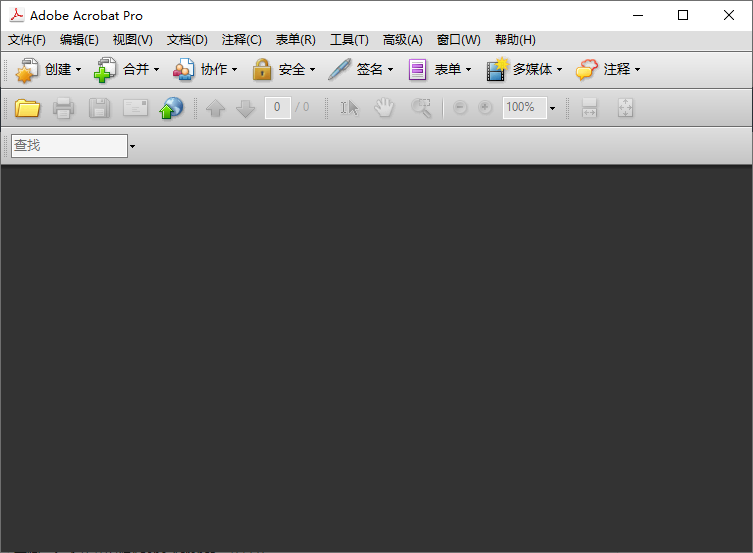
- 点击“工具”面板中的“导出PDF”功能。
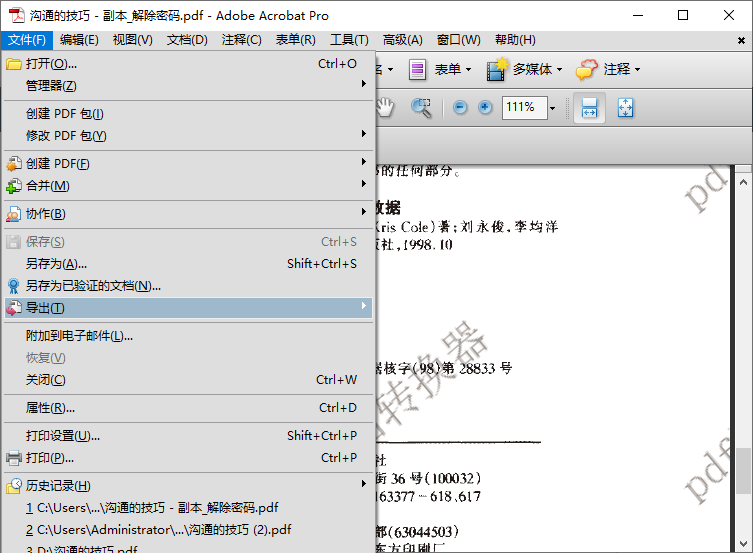
- 在弹出的菜单中,选择“JPEG”作为输出格式,然后设置输出质量和其他参数。
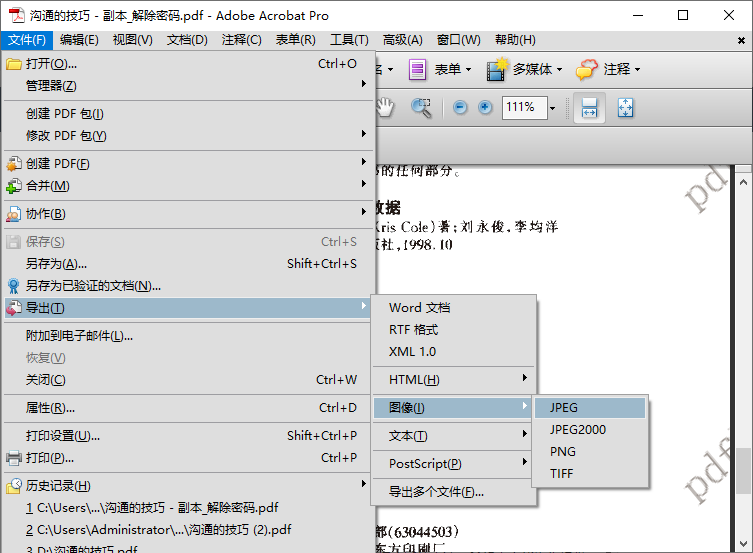
- 点击“导出”按钮,选择保存位置,即可生成JPG图片。
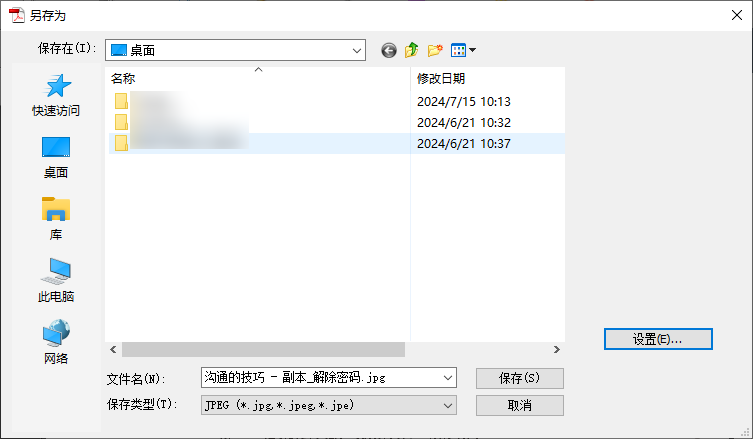
除了专门的PDF转换工具,一些图像处理软件如Photoshop、GIMP等也可以用来将PDF转换为JPG。以下是使用Photoshop进行转换的步骤:
- 打开Photoshop,点击“文件”菜单,选择“打开”,然后选择需要转换的PDF文件。
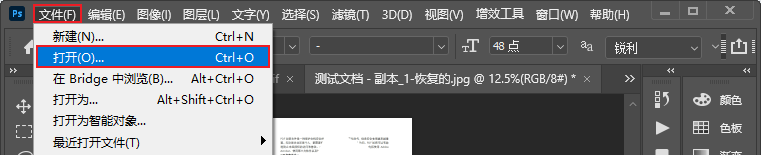
- 在弹出的对话框中,选择需要转换的PDF页面,然后点击“确定”。
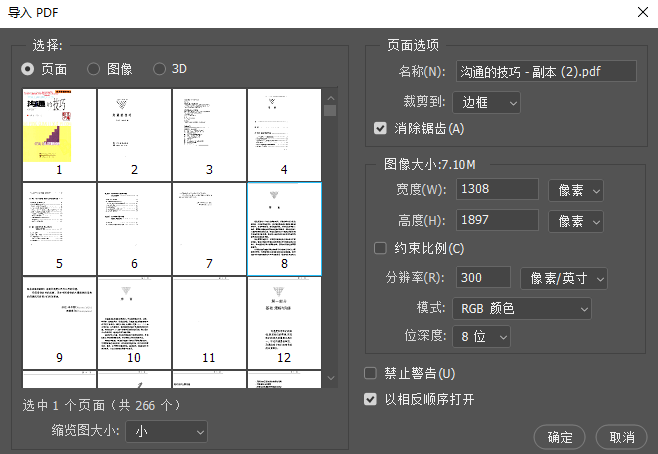
- 将PDF页面导入Photoshop后,点击“文件”菜单,选择“另存为”,在弹出的对话框中选择“JPEG”作为输出格式。
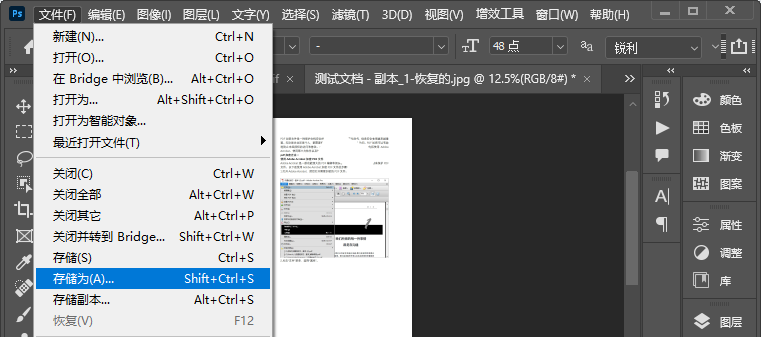
- 设置输出目录和文件,然后点击“保存”按钮,即可生成JPG图片。
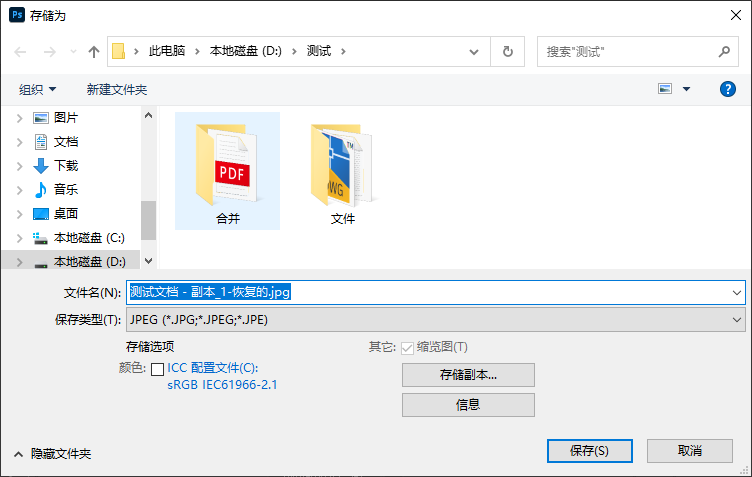
以上就是四种常见的PDF转JPG的方法和软件。您可以根据自己的需求和喜好选择合适的工具进行转换。无论使用哪种方法,都可以轻松实现PDF到JPG的格式转换,提高工作效率。
 最新文章
最新文章 相关阅读
相关阅读 最新专题
最新专题Copyright 2020-2025 © 厦门中数华森信息技术有限公司 版权所有 福建省厦门市思明区中厦国际大厦17A 闽ICP备2024077850号-8

提示

每日可免费转换1份15M以下文件,今日您的次数已耗尽,下载桌面端软件即可不限次数、文件大小转换